چگونه تمام پست های اینستاگرام را روی کامپیوتر و موبایل پاک کنیم
به گزارش اپ خونه، اینستاگرام راه های مختلفی برای به اشتراک گذاشتن افکارتان از طریق پست ها، reels و استوری ها ارائه می دهد.
با این حال، ممکن است بخواهید همه پست های اینستاگرام را حذف کنید و به مرور زمان دوباره شروع کنید. این پست به شما نشان می دهد که چگونه پست های اینستاگرام را به طور کامل با استفاده از رایانه شخصی و موبایل حذف کنید.
در حالی که اگر کمتر از ۱۰ یا حتی ۲۰ پست در پروفایل خود داشته باشید، حذف یک به یک هر پست آسان است. با این حال، اگر صدها یا حتی هزاران پست داشته باشید، ممکن است چندین سال طول بکشد. در این جا راه هایی برای مخفی کردن یا آرشیو کردن تمام پست های اینستاگرام اضافه کرده ایم.
مطمئناً هنگام حذف همه پست های اینستاگرام خود باید به نکاتی توجه کنید:
•تاثیر بر فالوورها: وقتی همه عکسهای اینستاگرام را حذف میکنید، برخی از فالوورها ممکن است شما را آنفالو کنند زیرا ممکن است دیگر محتوای شما را نبینند.
•بایگانی در مقابل حذف: همیشه میتوانید به جای حذف از ویژگی بایگانی استفاده کنید، زیرا این به پنهان کردن پست به جای حذف آن از نمایه شما کمک میکند. هر زمان که لازم بود می توانید این پست ها را بازیابی کنید.
•خدمات شخص ثالث: استفاده از ابزارها یا برنامه های شخص ثالث می تواند باعث مشکلات حریم خصوصی شود. از این رو، بهتر است از خدمات مورد اعتماد خود استفاده کنید.
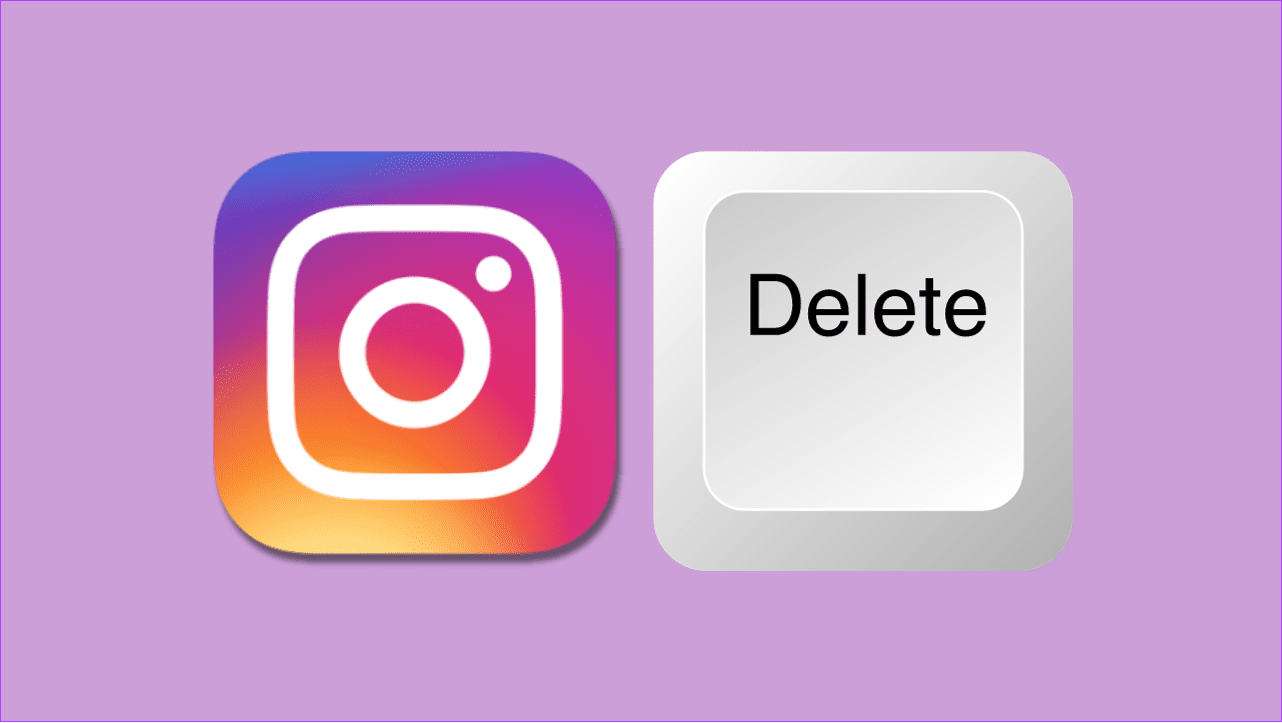
•تأثیر بر تعامل: اگر از حساب اینستاگرام خود برای اهداف تجاری یا تبلیغاتی استفاده می کنید، حذف پست های شما ممکن است به طور موقت بر معیارهای تعامل شما مانند تعداد فالوورها، لایک ها و نظرات تأثیر بگذارد. باید در نظر داشته باشید که تعامل قدیمی خود را دوباره با محتوای جدید ایجاد کنید.
•سازگاری در موضوع: اگر موضوع یا جنبه زیبایی را در نمایه خود حفظ می کنید، در نظر بگیرید که چگونه پست های جدید شما پس از حذف محتوای موجود با آن موضوع هماهنگ می شوند. اگر بخواهید این کار را انجام دهید، بازسازی یک نمایه منسجم ممکن است زمان ببرد.
•زمان بندی: به بهترین زمان برای حذف پست های خود فکر کنید. حذف تمام محتوای خود به یکباره می تواند یک رویکرد سریع و تمیز باشد، اما ممکن است این کار را به تدریج انجام دهید و به مخاطبان خود اجازه دهید به تدریج با تغییرات سازگار شوند.
با وجود دانستن این نکات، اگر همچنان میخواهید همه پستها را حذف کنید، به مراحل آن میپردازیم..
نحوه حذف تمام پست های اینستاگرام
اکنون که مطمئن هستید پست های اینستاگرام را به طور کامل حذف می کنید، در اینجا مراحلی وجود دارد که می توانید برای دستگاه های خود دنبال کنید.
روی کامپیوتر:
مرحله ۱: اینستاگرام را باز کنید و روی منوی سه خط در گوشه پایین سمت چپ کلیک کنید.
مرحله ۲: Your activity را انتخاب کنید.
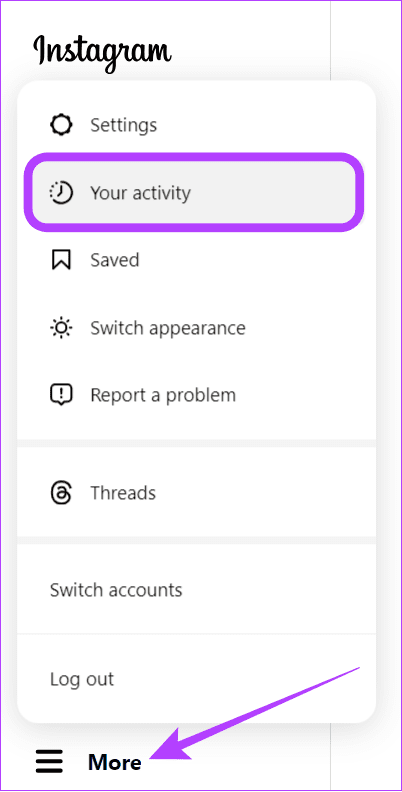
مرحله ۳: Photos and Videos (عکسها و ویدیوها) را انتخاب کنید.
مرحله ۴: روی Select کلیک کنید و تصاویری را که می خواهید حذف کنید انتخاب کنید.
توجه : میتوانید از گزینه Sort & filter برای فیلتر کردن پستها از قدیمیترین به جدیدترین (و بالعکس) استفاده کنید یا محدوده تاریخی خاصی را انتخاب کنید.
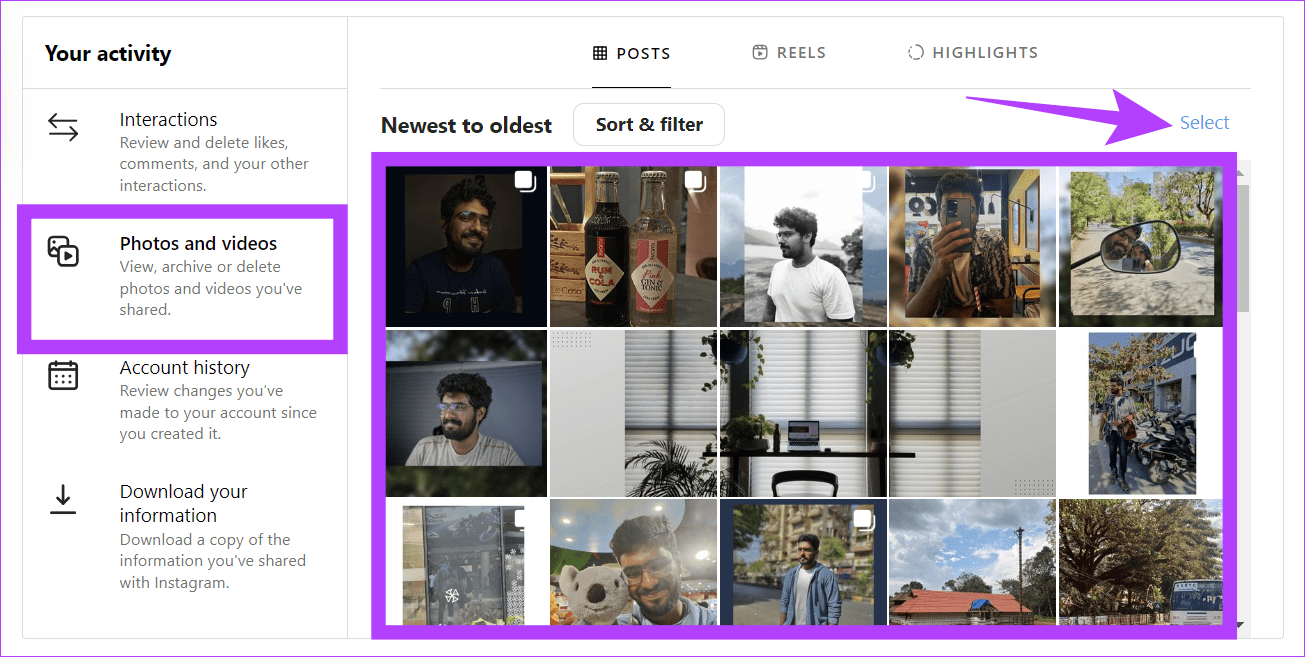
مرحله ۵: اکنون روی Delete کلیک کنید.
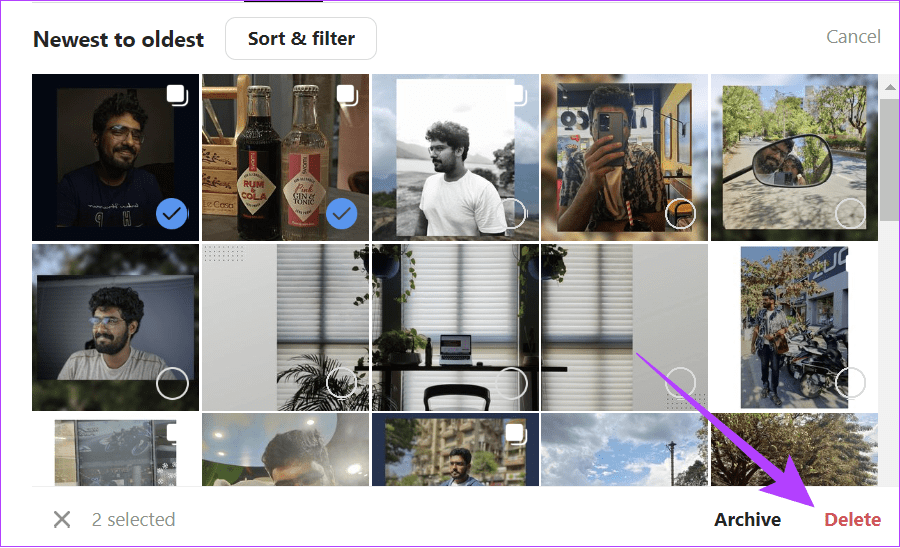
مرحله ۶: برای تایید گزینه Delete را انتخاب کنید.

در موبایل:
مرحله ۱: اینستاگرام را باز کنید و به پروفایل خود بروید.
مرحله ۲: روی منوی سه خط در گوشه بالا سمت راست ضربه بزنید و Your activity را انتخاب کنید.
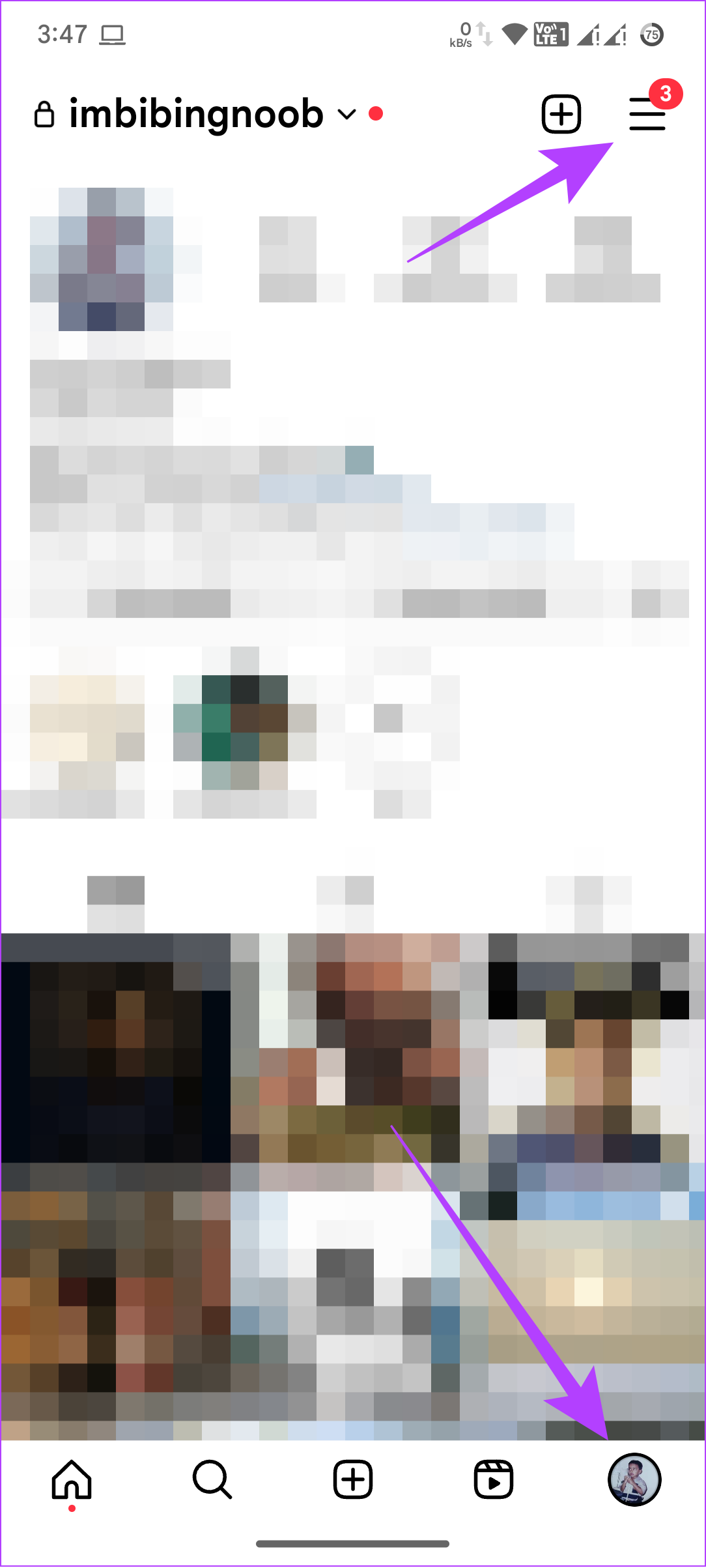
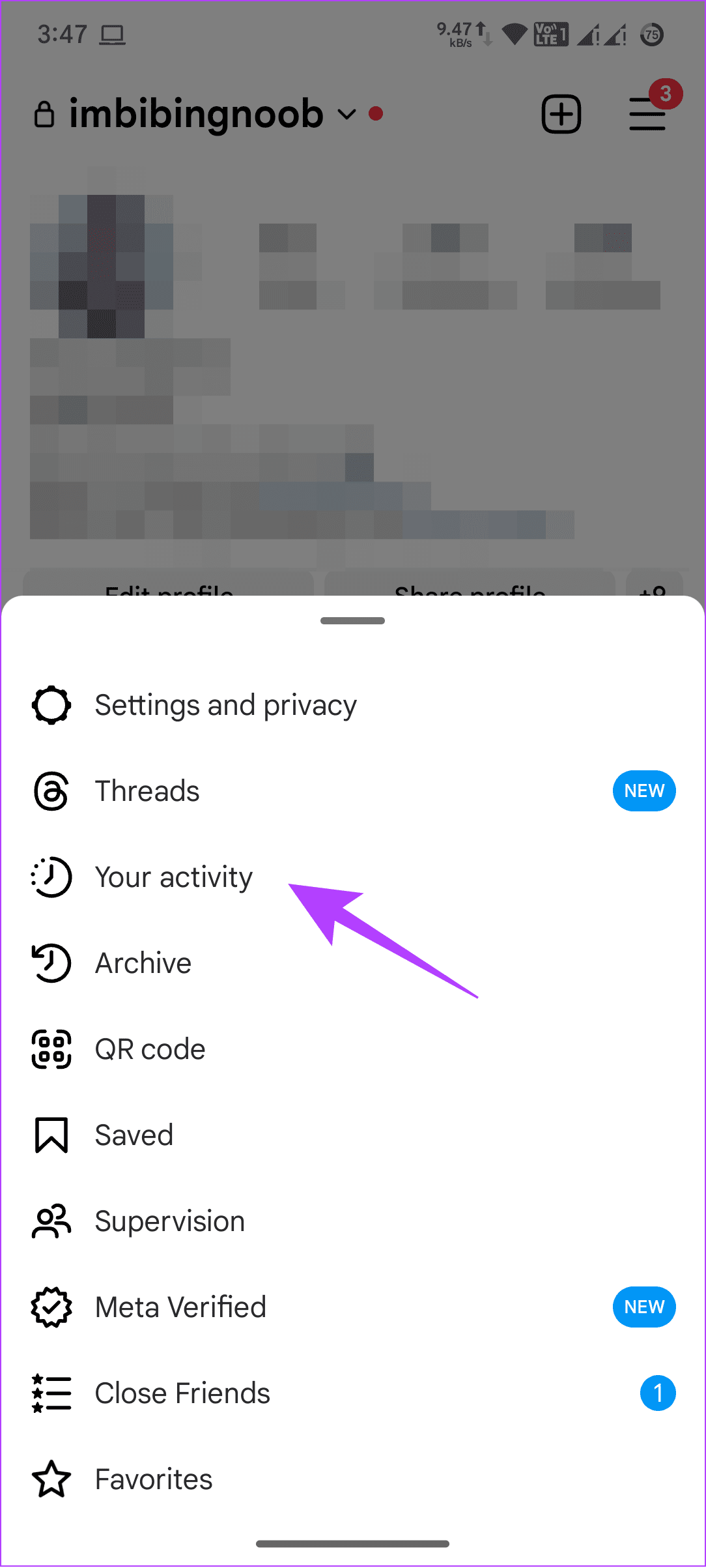
مرحله ۳: پست ها را انتخاب کنید و روی انتخاب ضربه بزنید.
مرحله ۴: تصاویری را که میخواهید از اینستاگرام حذف کنید، انتخاب کنید.
توجه : میتوانید از گزینههای فیلتر در بالا برای فیلتر کردن پستها از قدیمیترین به جدیدترین (و بالعکس) استفاده کنید یا محدوده تاریخی یا مکان خاصی را انتخاب کنید.


مرحله ۵: روی Delete در پایین ضربه بزنید و برای تایید دوباره Delete را انتخاب کنید.
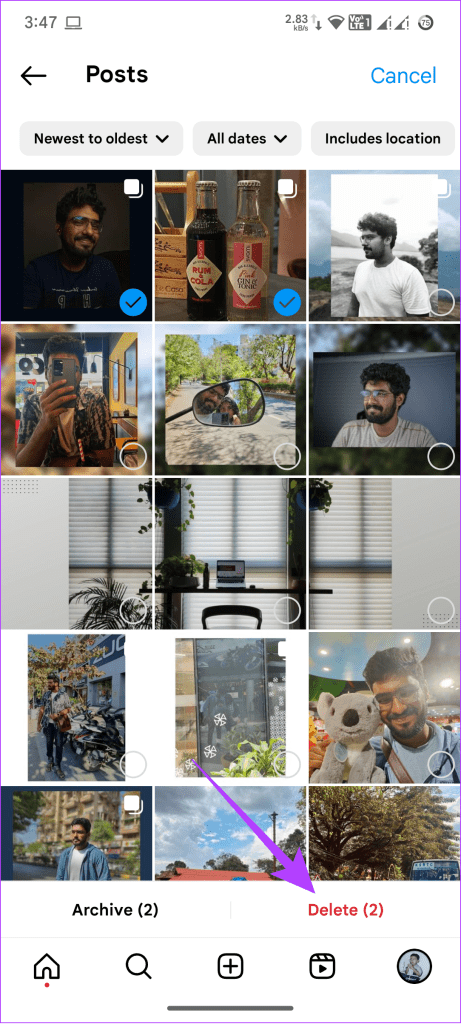

چگونه همه پست های اینستاگرام را مخفی یا آرشیو کنیم
علاوه بر حذف انبوه پست های اینستاگرام، می توانید آنها را مخفی یا بایگانی کنید. با این کار میتوانید بعداً به این پستها دسترسی داشته باشید یا حتی آنها را پنهان کنید.
روی کامپیوتر:
مرحله ۱: اینستاگرام را باز کنید > روی منوی سه خط در گوشه پایین سمت چپ کلیک کنید و Your activity را انتخاب کنید.
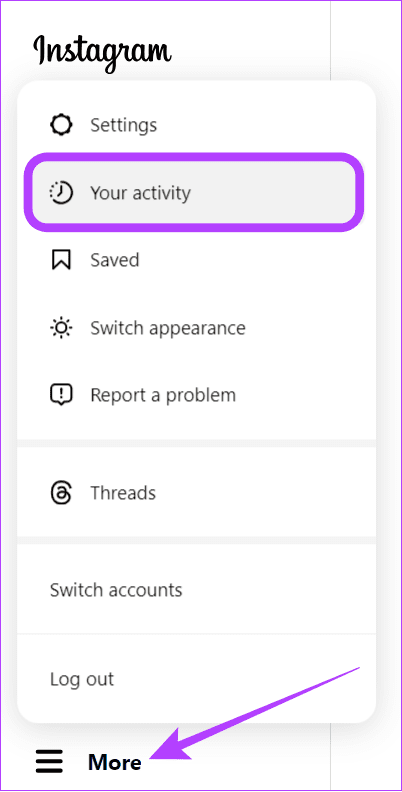
مرحله ۲: «Photos and Videos» را انتخاب کنید و سپس روی انتخاب کلیک کنید.
مرحله ۳: تصاویری را که می خواهید بایگانی کنید انتخاب کنید.
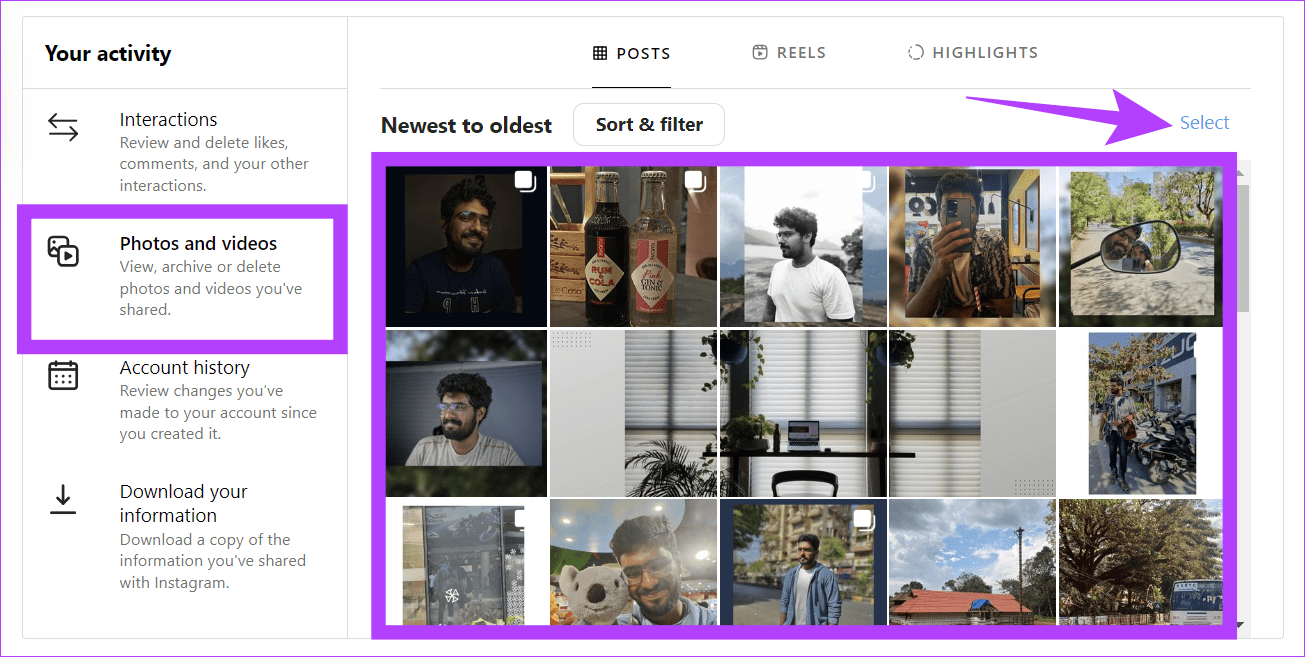
مرحله ۴: روی Archive کلیک کنید.

مرحله ۵: برای تایید آرشیو را انتخاب کنید.

در موبایل:
مرحله ۱: اینستاگرام را باز کنید > به نمایه خود بروید و روی منوی سه خط در گوشه بالا سمت راست ضربه بزنید.
مرحله ۲: Your activity را انتخاب کنید.
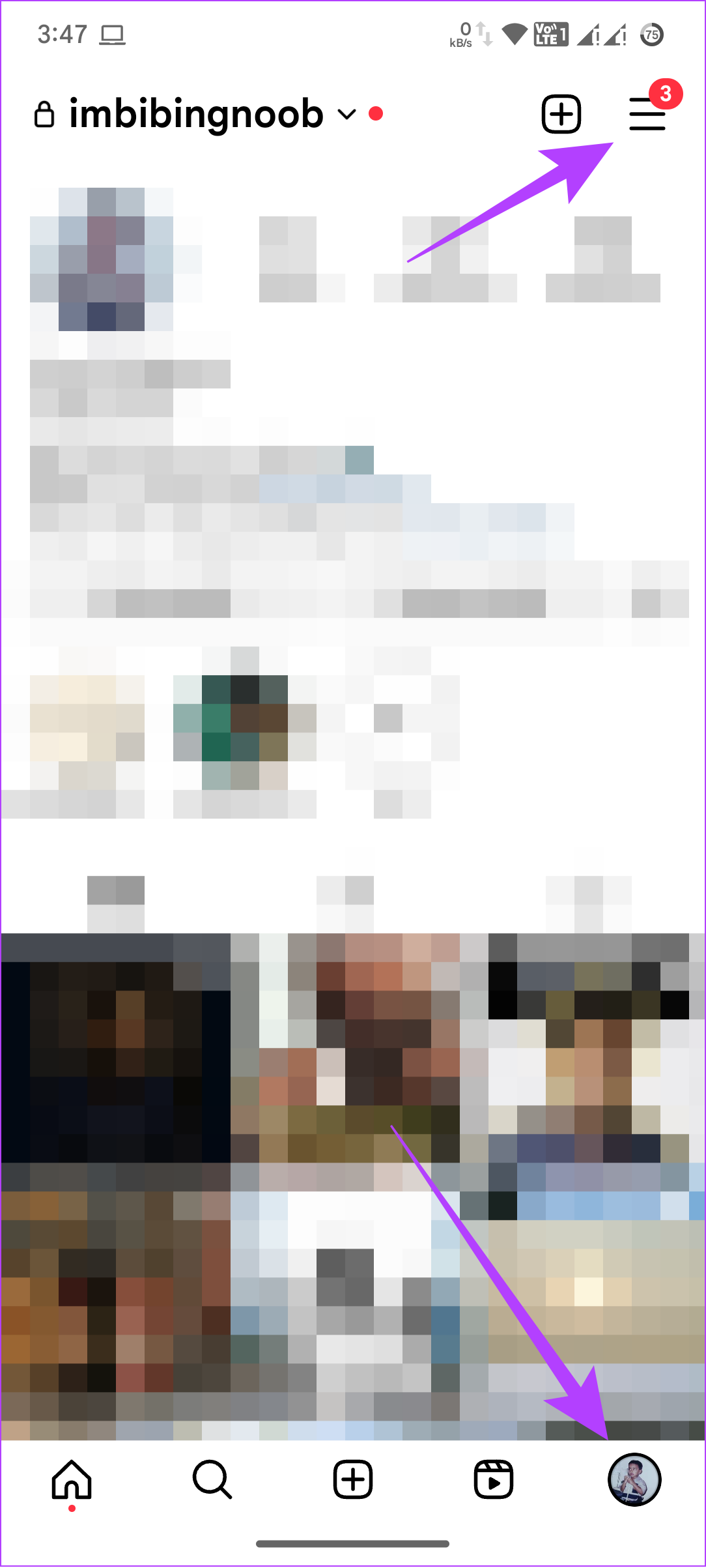
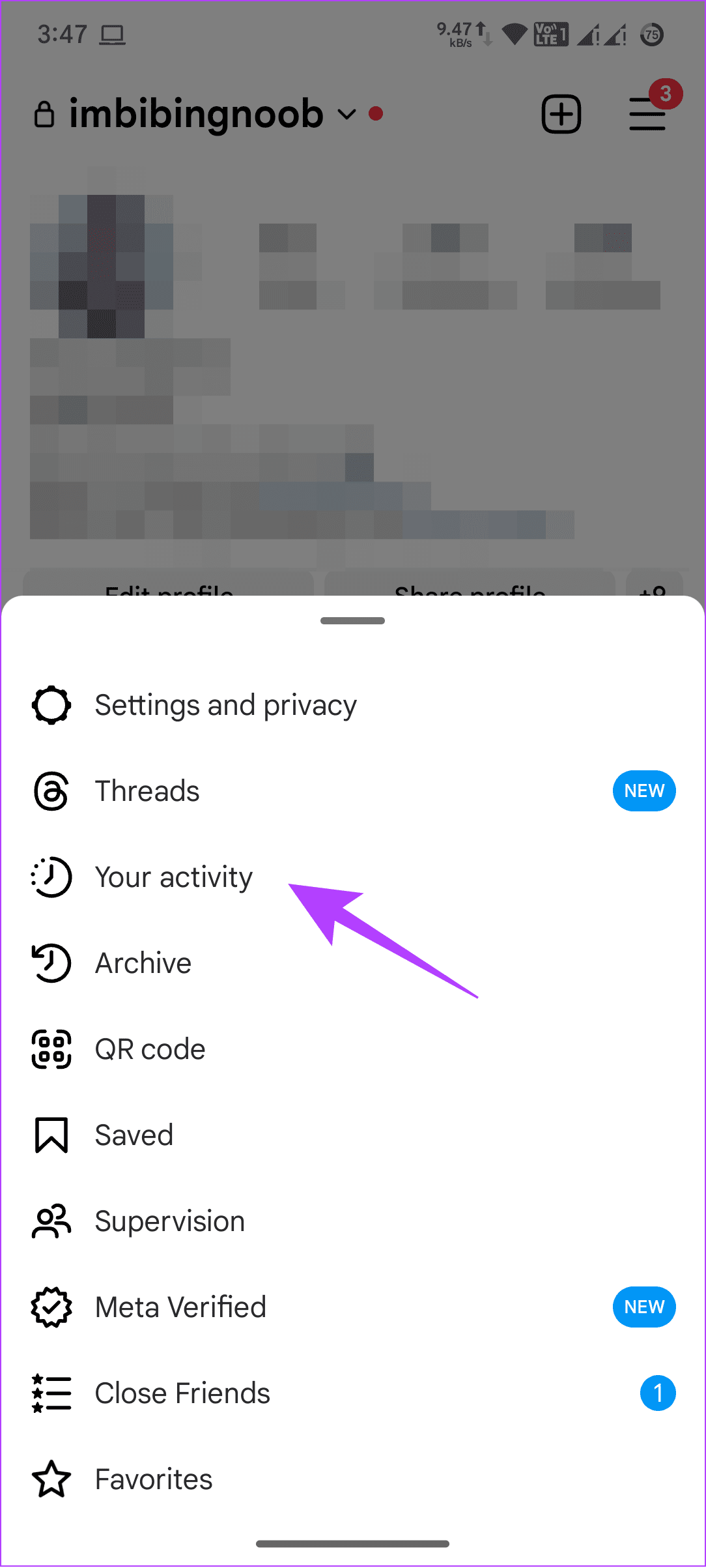
مرحله ۳: روی پستها ضربه بزنید > Select را انتخاب کنید. از اینجا، تصاویر را انتخاب کنید.


مرحله ۵: روی Archive و سپس برای تایید دوباره روی Archive ضربه بزنید.


نحوه حذف یک پست در اینستاگرام
اگر میخواهید یک پست در اینستاگرام را حذف کنید، در اینجا نحوه انجام این کار آورده شده است.
روی کامپیوتر:
مرحله ۱: اینستاگرام را باز کنید > به پروفایل خود بروید.

مرحله ۲: پست را برای حذف باز کنید و روی سه نقطه در گوشه سمت راست بالای پست کلیک کنید.

مرحله ۳: حذف را انتخاب کنید.

مرحله ۴: برای تایید روی Delete کلیک کنید.
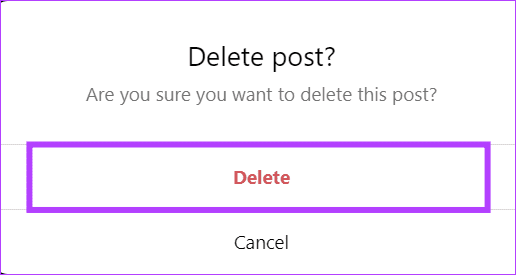
در موبایل:
مرحله ۱: اینستاگرام را باز کنید > روی نمایه خود ضربه بزنید > پستی را که می خواهید حذف کنید باز کنید و روی سه نقطه در گوشه بالا سمت راست ضربه بزنید.

مرحله ۲: حذف را انتخاب کنید.
مرحله ۳: برای تایید گزینه Delete را انتخاب کنید.
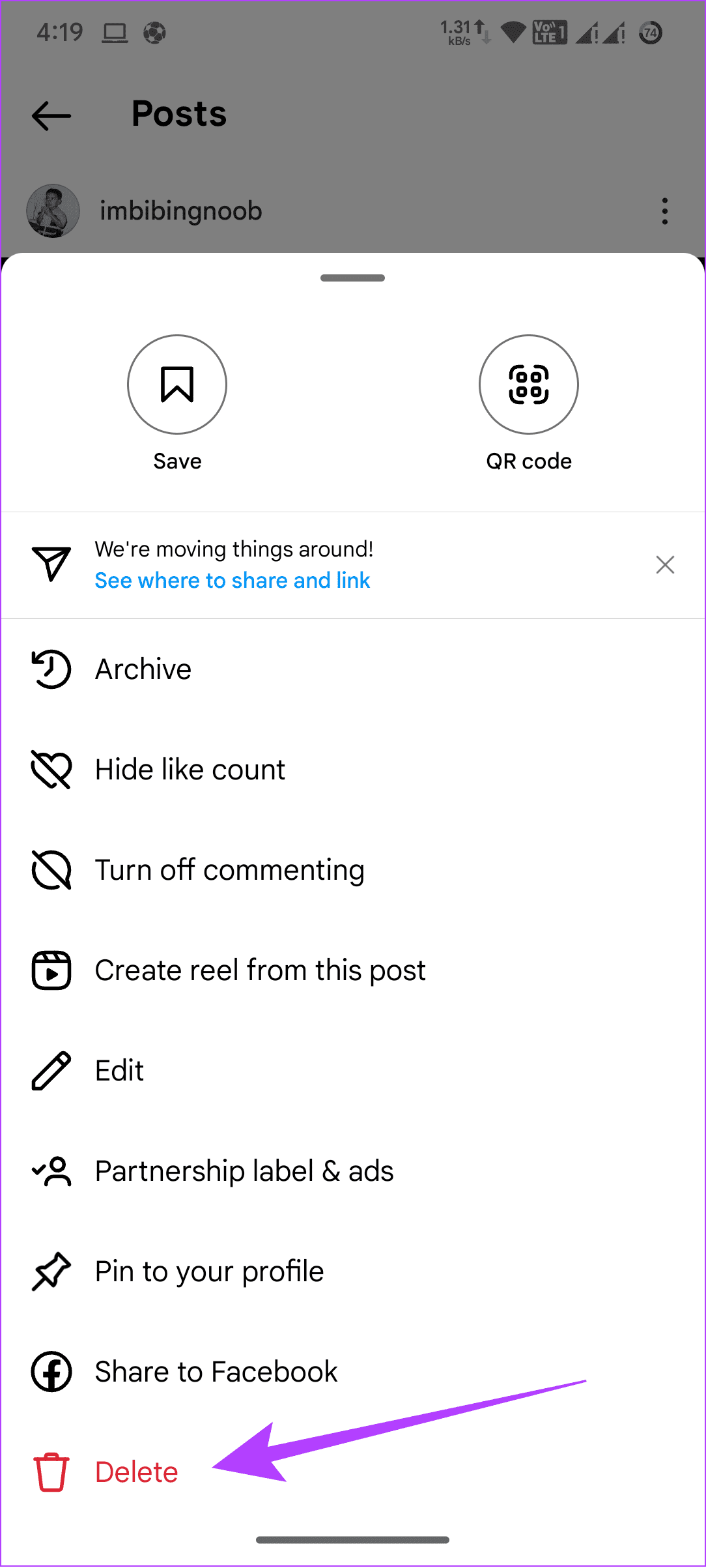
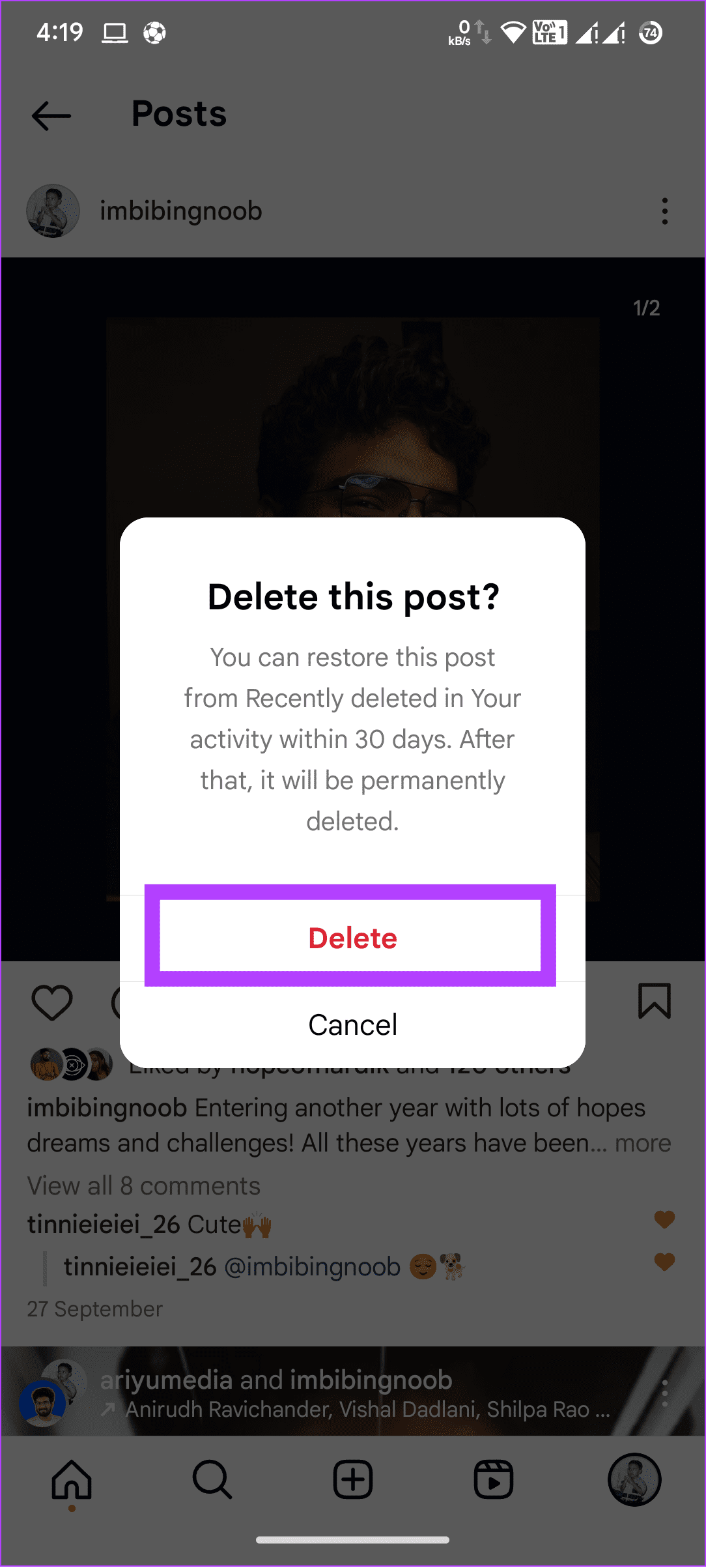
نحوه حذف یک عکس از چندین عکس در CAROUSEL اینستاگرام
در حین ارسال چندین تصویر، اگر به طور تصادفی عکسی را ارسال کردید که نمیخواستید، در اینجا نحوه حذف آنها آمده است:
توجه: اگر carousel شما فقط دو تصویر داشته باشد، نمی توانید این مراحل را انجام دهید.
روی کامپیوتر:
مرحله ۱: اینستاگرام را باز کنید > به پروفایل خود بروید.

مرحله ۲: پست را باز کنید، روی سه نقطه در گوشه سمت راست بالای carousel کلیک کنید و ویرایش را انتخاب کنید.
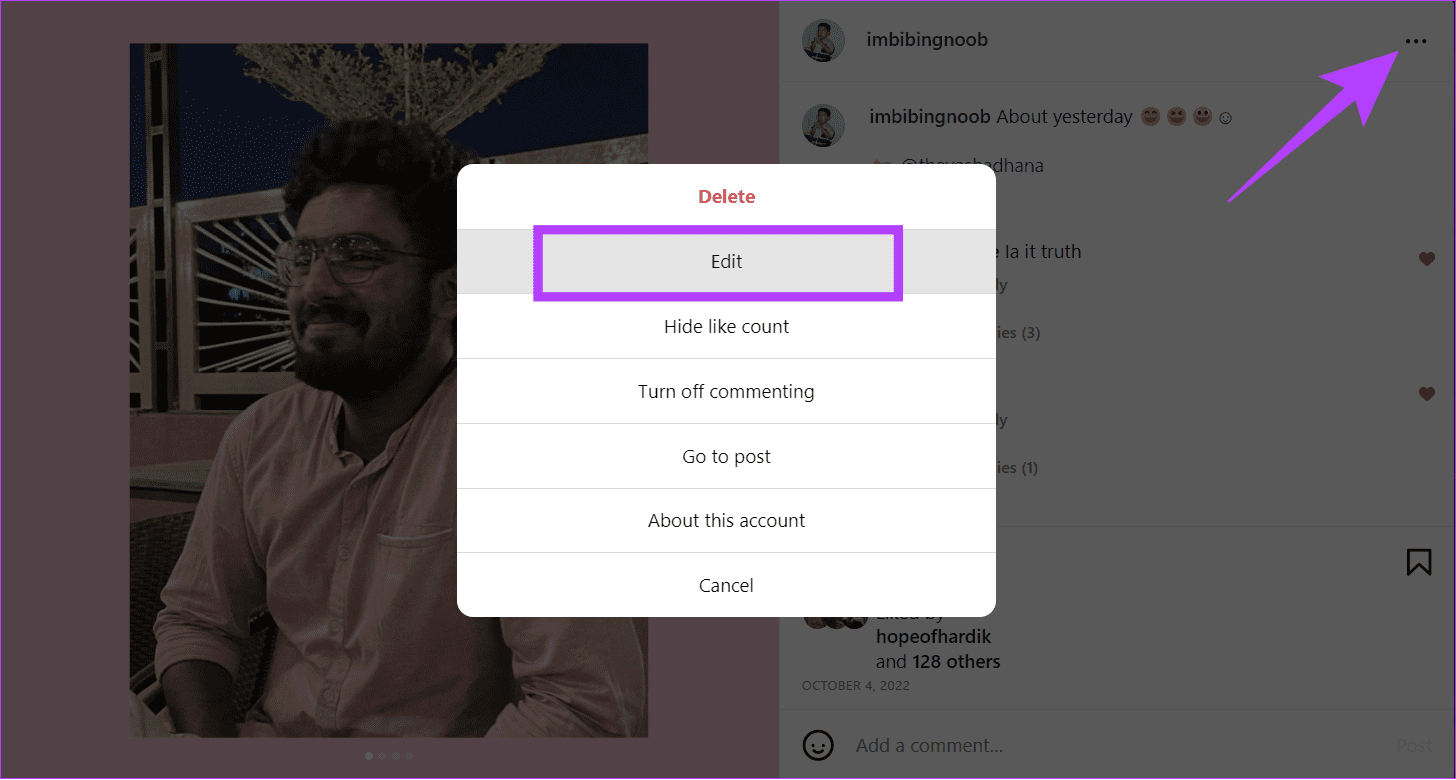
مرحله ۳: اکنون، روی نماد سطل زباله در گوشه بالا سمت چپ کلیک کنید.

مرحله ۴: حذف را برای تایید انتخاب کنید.

در موبایل:
مرحله ۱: اینستاگرام را باز کنید > روی نمایه خود در پایین سمت راست ضربه بزنید و پستی را که می خواهید حذف کنید باز کنید.
مرحله ۲: روی سه نقطه در گوشه بالا سمت راست ضربه بزنید.

مرحله ۳: ویرایش (Edit) را انتخاب کنید > نماد سطل زباله را در گوشه بالا سمت راست انتخاب کنید.
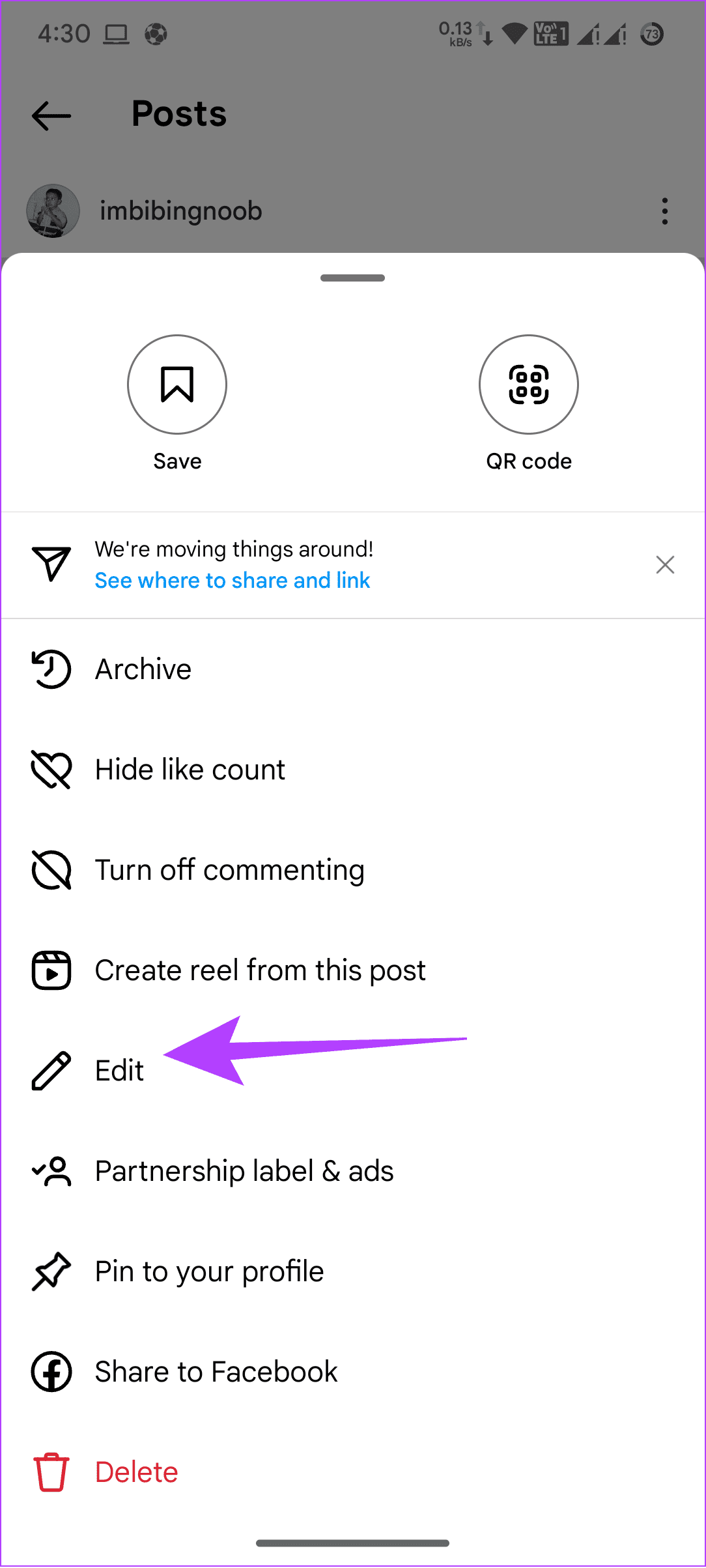
![]()
مرحله ۴: برای تایید گزینه Delete را انتخاب کنید.

نحوه بازیابی پست های حذف شده در اینستاگرام
اگر همه پستهای اینستاگرام را حذف کردهاید اما میخواهید آنها را بازیابی کنید، اینستاگرام این گزینه را در اختیار شما قرار میدهد که ظرف ۳۰ روز آنها را بازیابی کنید. در حال حاضر، این ویژگی به اپلیکیشن اینستاگرام محدود شده است.
مرحله ۱: اینستاگرام را باز کنید و به پروفایل خود بروید.
مرحله ۲: روی منوی سه خط در گوشه بالا سمت راست ضربه بزنید و Your activity را انتخاب کنید.
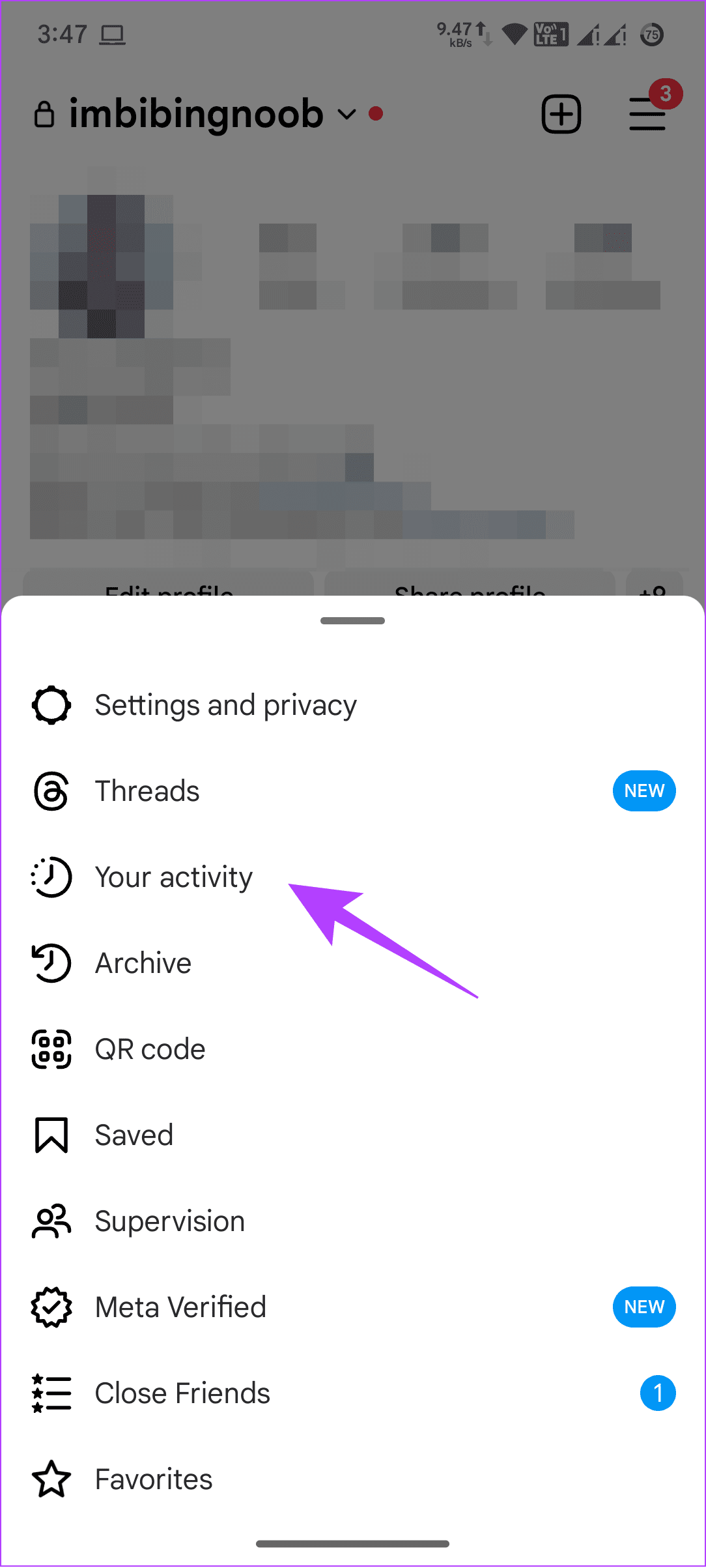
مرحله ۳: Recently deleted را انتخاب کنید و پستی را که می خواهید بازیابی کنید انتخاب کنید.
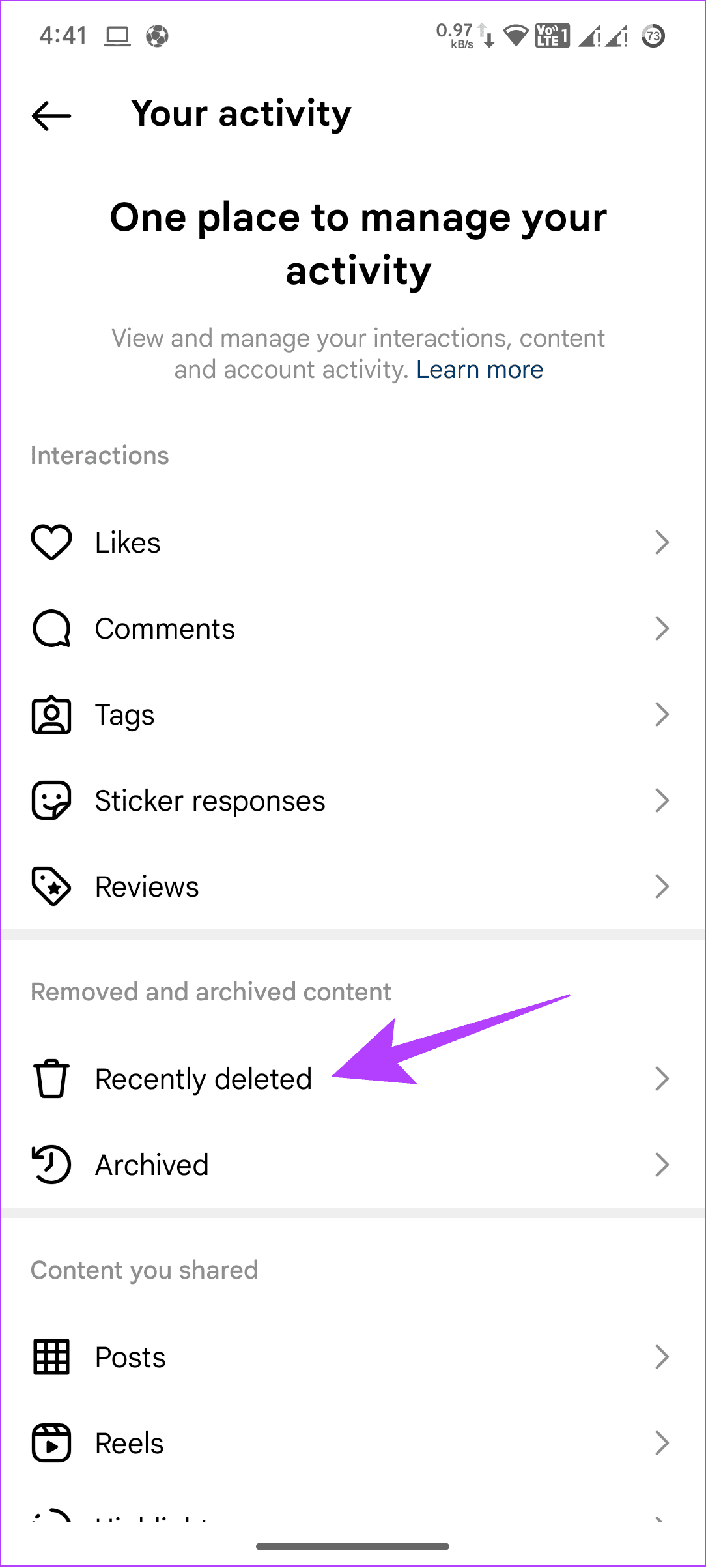
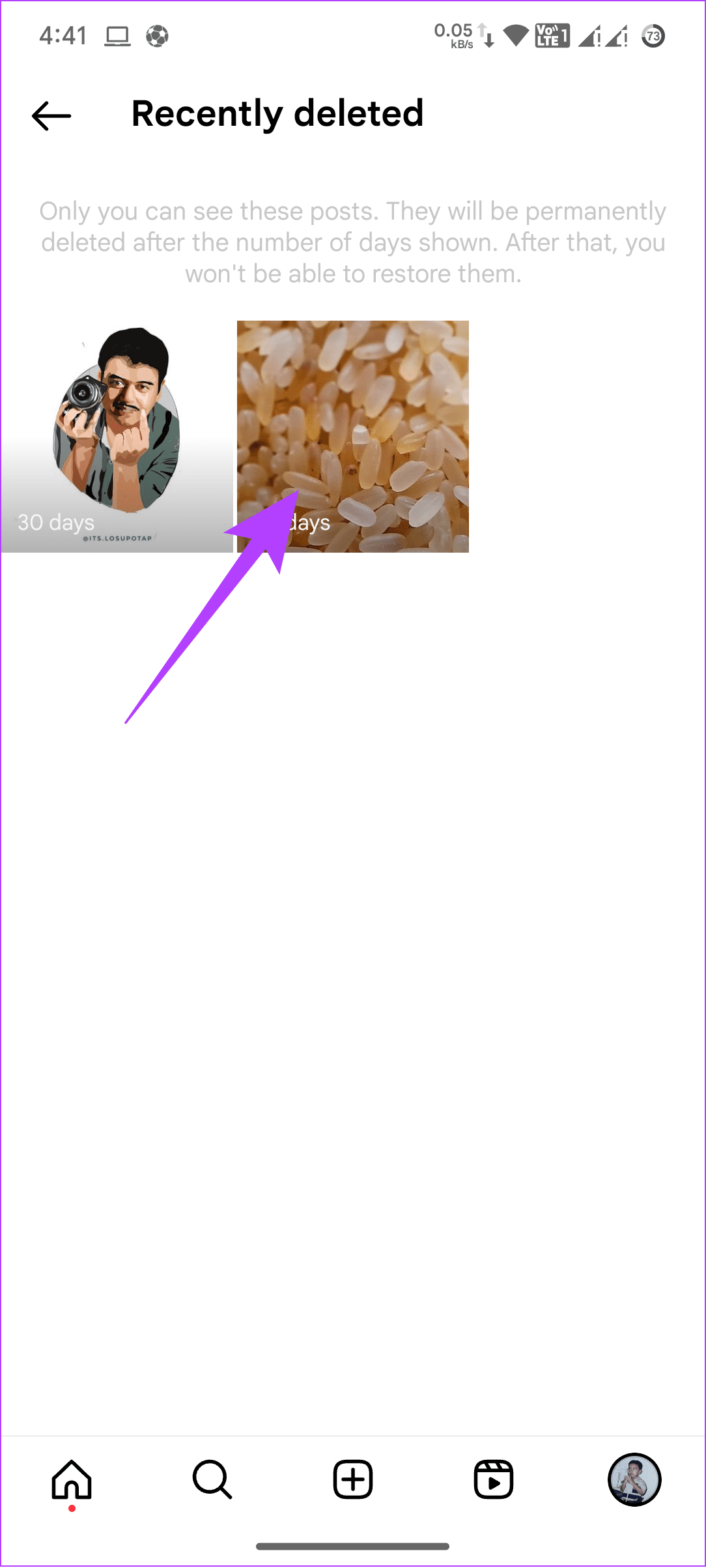
مرحله ۴: روی سه نقطه در گوشه بالا سمت راست ضربه بزنید و روی Restore ضربه بزنید.
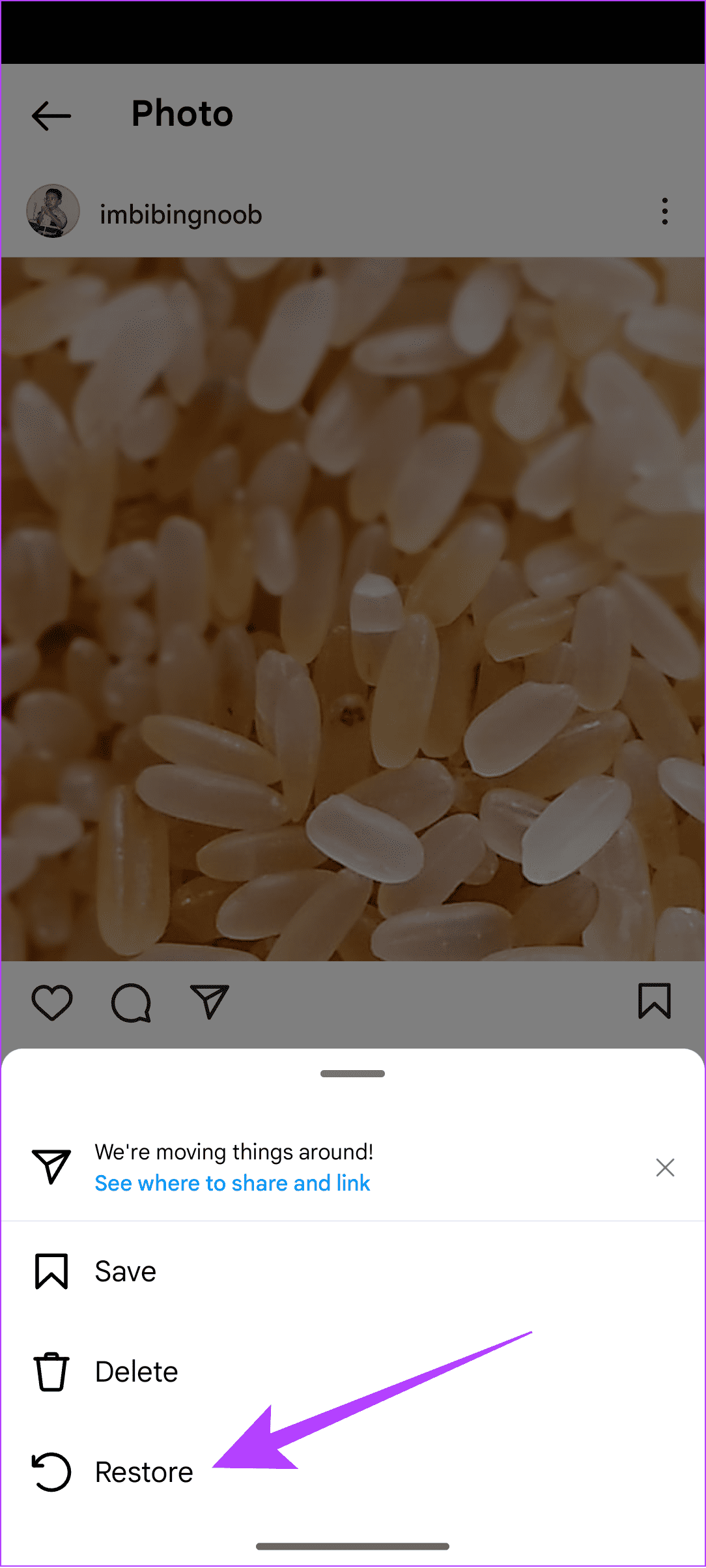
مرحله ۵: برای تایید Restore را انتخاب کنید.

آیا باید پست های قدیمی اینستاگرام را حذف کنم؟
اگر شما یک برند یا شخصیت رسانه ای هستید که قصد رشد در اینستاگرام را دارید، حفظ پست های قدیمی همیشه بهترین کار است، زیرا حذف آنها ممکن است بر صفحه و تعامل شما تأثیر بگذارد.



